Hur man flyttar Android-appar från intern lagring till SD-kortet

Vad du behöver:
- En Android-telefon som kör version 2.2 eller högre. Gå här för att hitta vilken version av Android du kör.
- Ett MicroSD-kort som vanligtvis levereras med dittenhet, så chansen är stor att det redan finns i din telefon. Om du vill lägga till ännu mer lagringsutrymme på din telefon kan du ofta få ett större kapacitet MicroSD-kort, men du vill se till att din enhet kan hantera det. För tips om hur du väljer ett MicroSD-kort, kolla in den här artikeln.
Börja med att trycka på Menyknappen på din enhet och tryck sedan på Inställningar.
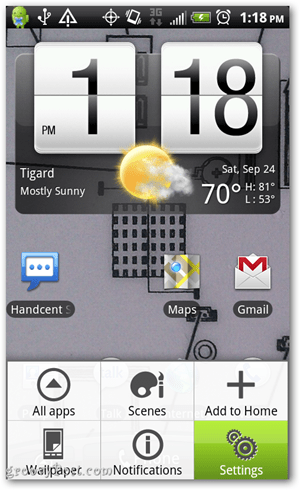
Rulla nedåt och knacka på Applications.
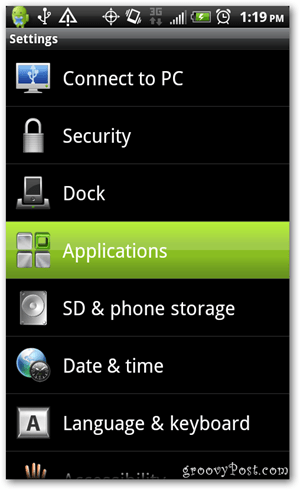
Klicka sedan på Hantera applikationer
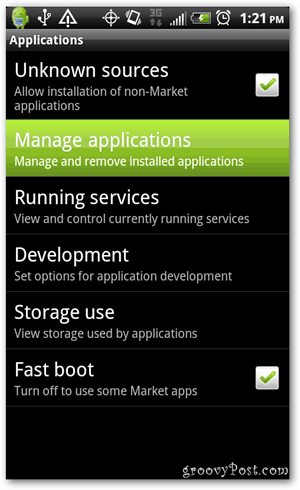
Härifrån knackar du på fliken Alla längst upp. Detta visar hela listan över dina appar. Du kan nu bläddra ner och hitta de du vill flytta från din interna lagring till MicroSD-kortet. Jag letar vanligtvis efter de som är över en megabyte eftersom det är de som gör skillnad.
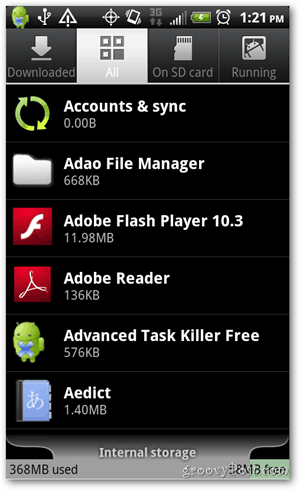
Som exempel klickar jag på appen Angry Birds som visar en storlek på 2,71 megabyte.

Om du nu ser en knapp som säger Flytta till SD-kort betyder det två saker.
- Du har ett SD-kort.
- Denna app finns för närvarande på den interna telefonlagringen.
Om du ser knappen men den är grågrå, betyder det att appen inte stöder den här funktionen Flytta till SD.
Ett annat alternativ du kanske ser annat än Flytta till SD-kort är Flytta till USB-lagring. Detta är vanligtvis en bra indikation på att du inte har ett alternativ för ett externt SD-kort.
Gå vidare och tryck på Flytta till SD-kort, så är du klar! Det tar flera sekunder att slutföra och nu har du laddat ner den här appen till SD-kortet.
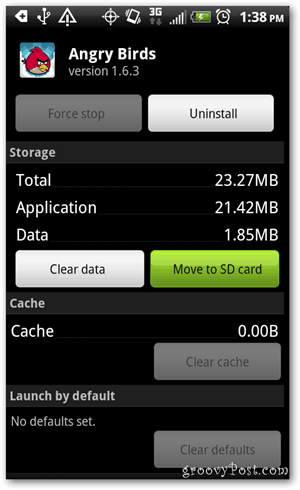
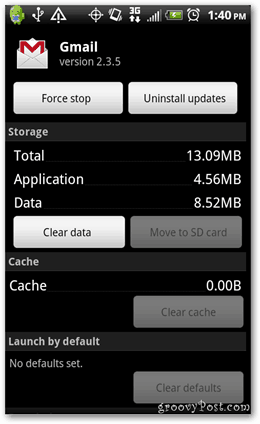
Exempel på en app som inte stöder Flytta till SD-kort.
Det här är ett enkelt trick som hjälper till att hålla din interna lagring klar så att din telefon inte saktar ner eller irriterar dig med aviseringar om låg lagring.
Var detta tips bra? Vill du ha enklare inlägg som det här? Kommentera nedan om ämnen du vill lära dig mer om eller annan feedback.










Lämna en kommentar